Windows 10의 기본 제공 도구 중 하나는 사진 앱입니다. 이 앱에는 다른 이미지 편집기 소프트웨어만큼이나 바람직한 이미지 편집 기능이 많이 포함되어 있습니다. 그러나 사진 앱에서 편집 한 후 이미지를 저장하는 동안 이미지를 저장할 수없는 경우가 있습니다. 편집 된 이미지를 저장하려고하면 다음 오류가 발생합니다. 이런! 우리는 그것을 저장할 수 없습니다.
매우 기본적인 문제이지만 사진 앱에서 사진을 저장하는 동안이 특정 오류가 발생할 수있는 여러 가지 이유가있을 수 있습니다.
다음 기사에서는 문제를 해결하는 데 도움이 될 수있는 다양한 솔루션을 살펴 봅니다. 이런! 우리는 그것을 저장할 수 없습니다 Windows 10 PC의 오류.
수정 1: Windows Store 앱 문제 해결사 실행
Windows의 문제 해결사는 PC에서 발생할 수있는 다양한 문제를 해결하는 데 도움이되는 훌륭한 도구입니다. 문제 해결사의 하위 도구 중 하나는 문제를 해결할 수있는 Windows Store 앱 문제 해결사입니다. 이런! 우리는 그것을 구할 수 없었습니다 오류. 이 도구는 사진 앱을 포함한 모든 Windows Store 앱의 문제를 찾아보고 문제가 발견되면 수정됩니다. 아래 단계를 따르십시오.
1 단계: 키보드에서 승리 + 나 버튼을 함께 열면 설정 앱. 설정 앱 메뉴에서 업데이트 및 보안 선택권.

2 단계: 업데이트 및 보안 메뉴의 왼쪽 창에서 문제 해결 선택권. 이제 오른쪽 창을 아래로 스크롤하고 Windows 스토어 앱 선택권. 그런 다음 문제 해결사 실행 Windows Store 앱 섹션 아래의 버튼을 클릭합니다.
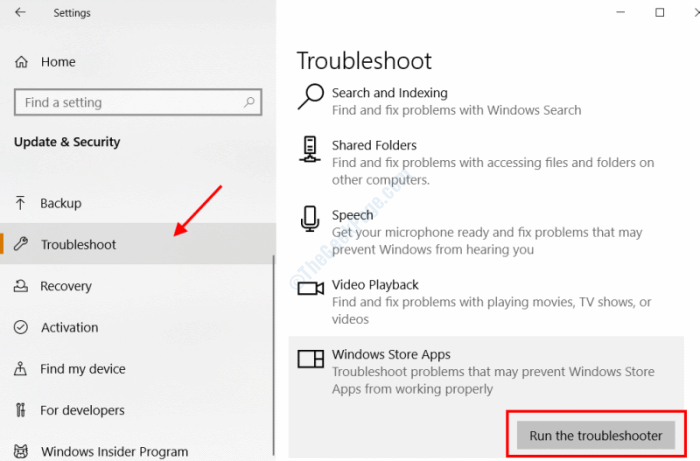
이제 문제 해결사가 PC에서 문제를 검색합니다. 사진 앱을 포함하여 Windows Store 앱과 관련된 문제가 발견되면 알림을 받고 수정 사항을 적용할지 묻는 메시지가 표시됩니다. 수정 사항 적용을 계속하십시오. 완료되면 PC를 다시 시작하고 사진 앱에서 동일한 오류가 계속 발생하는지 확인하십시오.
수정 2: 폴더 권한 변경
문제를 해결하기 위해 시도 할 수있는 또 다른 해결책은 편집하려는 사진이 저장된 폴더의 권한을 변경하는 것입니다. 권한을 변경하는 동안 다음 사항을 확인해야합니다.
완전한 통제하에있는 로그인 한 사용자에게 폴더에 대해 제공됩니다. 따라야 할 단계는 다음과 같습니다.1 단계: 파일 탐색기에서 사진이 저장된 폴더로 이동합니다. 이제 폴더를 마우스 오른쪽 버튼으로 클릭 한 다음 속성 오른쪽 클릭 메뉴에서 옵션.
2 단계: 속성 창이 열립니다. 거기로 이동 보안 탭. 거기, 아래 그룹 또는 사용자 이름 섹션에서 편집하다 단추.
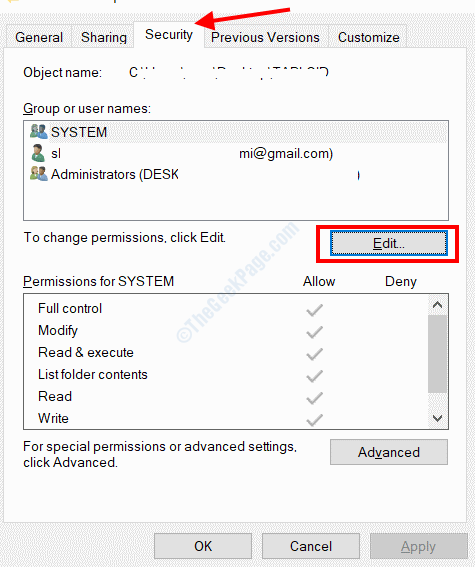
3 단계: 이제 다른 창이 열립니다. 여기에서 모든 권한에 대한 허용 옵션이 있는지 확인하십시오. 허가 섹션이 선택되었습니다. 그렇지 않은 경우 선택하십시오. 완료되면 대다, 다음 확인.
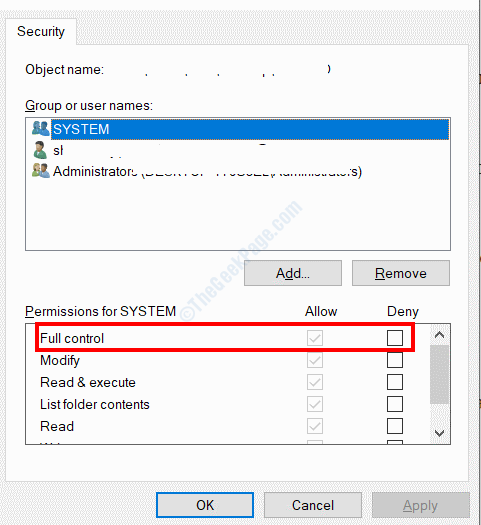
이제 속성 창을 닫고 편집 후 이미지를 저장해보십시오. 사진 앱.
수정 3: Microsoft 사진 앱 재설정
수정하기 위해 이런! 우리는 그것을 구할 수 없었습니다 사진 앱에서 오류가 발생하면 앱을 재설정 할 수도 있습니다. 이렇게하면 앱 문제로 인해 오류가 표시되지 않습니다. 아래 단계를 따르십시오.
1 단계: 열기 설정 앱을 눌러 승리 + 나 함께 키. 거기에서 앱 선택권.

2 단계: 새 화면에서 Microsoft 사진 앱. 검색 창을 사용하고 다음을 입력 할 수도 있습니다. 사진 앱을 찾으려면 발견되면 Microsoft 사진 앱을 클릭하여 옵션을 확장 한 다음 고급 옵션 본문.
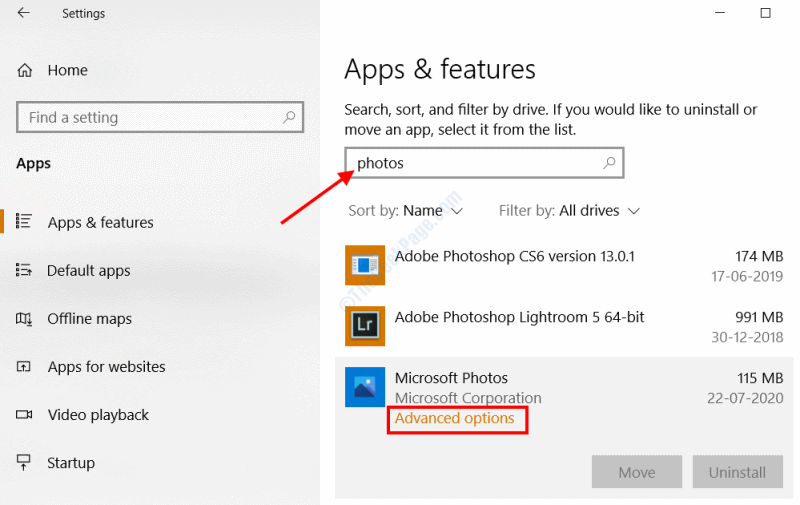
3 단계: 다음 화면에서 아래로 스크롤하여 초기화 선택권; 그것을 클릭하십시오.
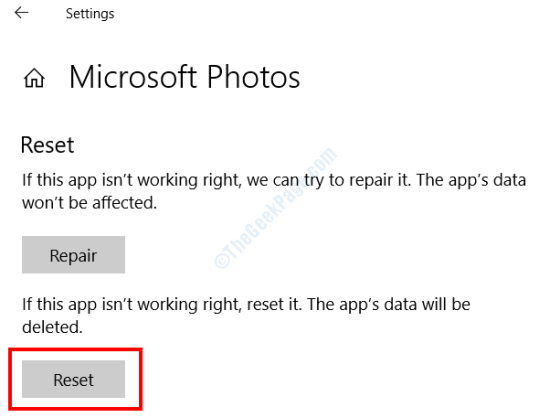
앱이 성공적으로 재설정되면 오류가 계속 표시되는지 확인하십시오. 그렇다면 다음 해결 방법을 시도하십시오.
수정 4: Windows 10 업데이트
PC의 Windows가 최신 버전이 아니기 때문에 사진 앱을 통해 편집 한 사진을 저장하지 못할 수 있습니다. PC의 Windows 10이 업데이트되었는지 확인하고 업데이트되지 않은 경우 업데이트를 수행하십시오. 문제를 해결할 수 있습니다.
1 단계: 보도 승리 + 나. 에서 설정 열리는 앱에서 업데이트 및 보안 선택권.
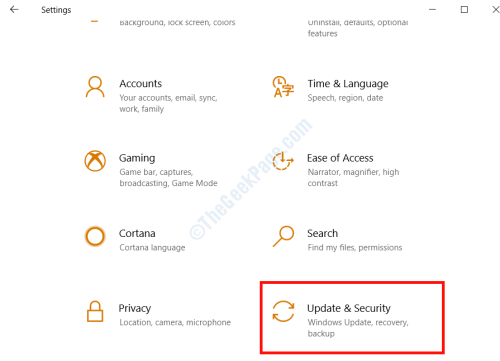
2 단계: 열리는 창의 왼쪽 창으로 이동하여 윈도우 업데이트 선택권. 이제 오른쪽 창으로 이동하여 업데이트 확인 선택권.

이제 PC에서 새 Windows 업데이트를 찾기 시작합니다. 가능한 경우 동일한 메시지가 표시됩니다. 화면의 지시에 따라 업데이트 프로세스를 완료하십시오. PC가 업데이트되면 사진 앱을 시작하고 사진을 편집 한 다음 죄송합니다! 한 가지 오류를 저장할 수 없습니다.
문제가 해결되지 않았거나 Windows 10이 이미 업데이트 된 경우 다음 해결 방법을 시도하십시오.
수정 5: 그림판을 사용하여 이미지 형식 변경
이것은 수정이 아니라 해결 방법에 가깝습니다. 사진 앱에서 편집 한 이미지를 저장할 수없는 경우 그림판 소프트웨어를 사용하여 이미지 형식을 변경 한 다음 앱에서 편집하고 저장할 수 있습니다. 예를 들어 이미지가 JPG 형식 인 경우 PNG로 저장하거나 그 반대로 저장할 수 있습니다.
이 프로세스와 관련된 단계는 매우 간단합니다.
1 단계: 열다 페인트 Windows의 응용 프로그램. 이제 그림판에서 특정 이미지를 엽니 다.
2 단계: 이제 Paint 인터페이스의 왼쪽 상단에서 파일> 다른 이름으로 저장. 이제 다른 이름으로 저장 창이 열립니다. 여기에서 파일 형식 : 드롭 다운을 클릭하고 위에서 언급 한 적절한 이미지 형식을 선택합니다.
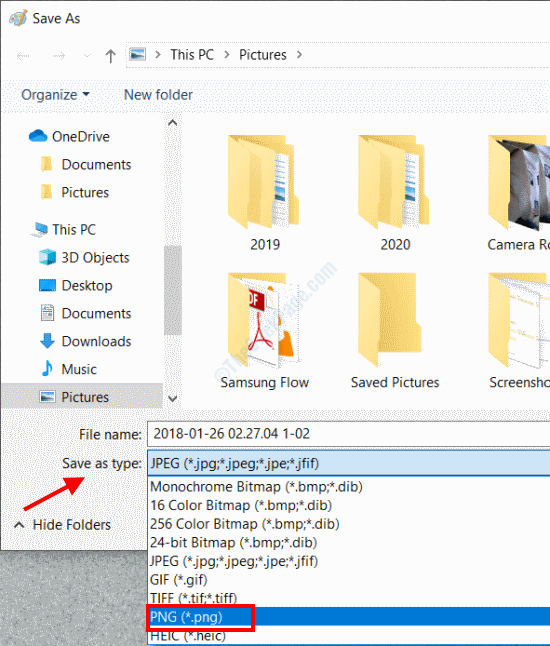
이미지를 다른 형식으로 저장 한 후 사진 앱에서 열고 원하는 편집을 수행 한 다음 저장해보십시오. 오류없이 이미지를 저장할 수 있습니다.
그렇지 않은 경우 다음 해결 방법을 시도하십시오.
수정 6: 사진 앱에서 사본 저장 기능 사용
Oops를 우회하는 또 다른 해결책이 있습니다. 사진 앱에서 오류 하나를 저장할 수 없습니다. 편집 한 사진을 저장하는 대신 복사본을 저장하다 특색. 이렇게하면 편집 된 이미지가 새 이미지 파일로 저장됩니다.
이에 대한 방법은 다음과 같습니다.
이미지의 사진 앱에서 원하는 편집을 수행 한 후 아래 스크린 샷에 표시된 드롭 다운을 클릭하고 복사본을 저장하다 선택권. 이제 새 이미지 파일에 이름을 지정하고 저장하십시오.
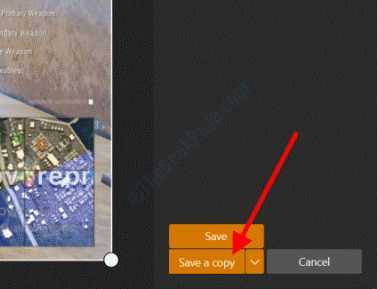
이번에도 이미지를 복사본으로 성공적으로 저장할 수 있습니다.
수정 7: 다른 이미지 편집기 사용
사진 앱에서 특정 이미지를 저장할 수없고 이런! 우리는 그것을 구할 수 없었습니다 오류가 발생하면 PC에서 다른 이미지 편집 소프트웨어를 사용하여 편집 할 수 있습니다. 그만큼 페인트 사용할 수있는 기본 이미지 편집 도구가 포함 된 클래식 이미지 편집기입니다. 기본 및 고급 편집에 적합한 다른 이미지 편집기는 Paint.net 과 Irfan보기.
나는 당신이 문제를 제거 할 수 있기를 바랍니다. 어떤 방법이 도움이되었는지 댓글 섹션에 알려주고 문제를 해결할 수없는 경우에도 알려주세요.


